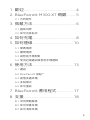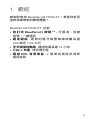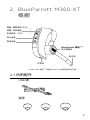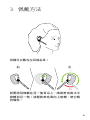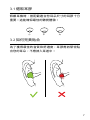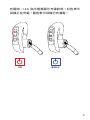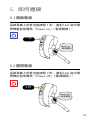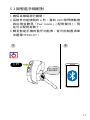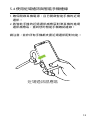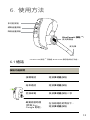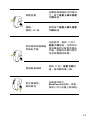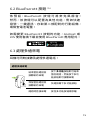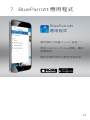BlueParrott
M300-XT
使用者手冊

© 2021 GN Audio A/S。保留所有權利。Jabra
®
是 GN Audio
A/S 的商標。Bluetooth
®
字樣和標誌是 Bluetooth SIG, Inc. 的
註冊商標,GN Audio A/S 經許可使用此標誌。
符合性聲明
詳見 www.jabra.com/doc
中國製造
型號:OTE970

3
繁體中文
1. 歡迎 ..................................................4
2. BlueParrott M300-XT 概觀 .........5
2.1 內附配件
3. 佩戴方法 ..........................................6
3.1 選取耳膠
3.2 如何完美貼合
4. 如何充電 ..........................................8
5. 如何連線 ....................................... 10
5.1 開啟電源
5.2 關閉電源
5.3 與智能手機配對
5.4 使用近場通訊與智能手機連線
6. 使用方法 ....................................... 13
6.1 通話
6.2 BlueParrott 按鈕
TM
6.3 處理多通來電
6.4 多點模式
6.5 如何重設
7. BlueParrott 應用程式 ................ 17
8. 支援 ............................................... 18
8.1 常見問題解答
8.2 如何保養耳機
8.3 如何清潔耳機

4
繁體中文
1. 歡迎
感謝您使用 BlueParrott M300-XT。希望您享受
這款耳機帶來的聽覺體驗!
BlueParrott M300-XT 功能
• 自訂式 BlueParrott 按鈕
TM
- 可靜音、快速
撥號、一鍵通訊
• 邊走邊說 - 配對的藍牙裝置無線距離長達
300 英呎 /100 公尺
• 全天候保持聯絡 - 通話時間長達 14 小時
• USB-C 充電 - 增添便利性
• 隔絕 80% 背景噪音 - 2 個麥克風提供清晰
通話音質

5
繁體中文
2. BlueParrott M300-XT
概觀
2.1 內附配件
USB 線
耳膠
小 中 大
*BlueParrott 按鈕
TM
可透過 BlueParrott 應用程式自訂功能。
BlueParrott 按鈕
TM
*
開啟 / 關閉電源(長按)
增大音量
降低音量
麥克風
充電埠
麥克風靜音
接聽 / 掛斷電話
拒接來電(長按)

6
繁體中文
3. 佩戴方法
耳機可以戴在左耳或右耳。
右
左
若要將耳機戴在另一隻耳朵上,請將麥克風水平
旋轉到另一側。接著將麥克風向上旋轉,使它朝
向嘴角。

7
繁體中文
3.1 選取耳膠
佩戴耳機時,搭配最適合您耳朵尺寸的耳膠十分
重要。這能確保最佳的聽覺體驗。
小 中 大
3.2 如何完美貼合
為了獲得最佳的音質和舒適度,耳膠應該緊密貼
合您的耳朵,不應擠入耳道中。

8
繁體中文
4. 如何充電
為耳機充電時,請將 USB 充電線插入耳機的
USB 充電埠。建議您使用隨附的充電線為耳機充
電。耳機充滿電最多需 150 分鐘。

9
繁體中文
充電時,LED 指示燈將顯示充電狀態。紅色表示
耳機正在充電。藍色表示耳機已充滿電。
充電
滿電狀態

10
繁體中文
5. 如何連線
5.1 開啟電源
長按耳機上的多功能按鈕 1 秒,直到 LED 指示燈
閃爍藍色並聽見「Power on」( 電源開啟 )。
Power on
( 電源開啟 )
1 秒
5.2 關閉電源
長按耳機上的多功能按鈕 3 秒,直到 LED 指示燈
閃爍紅色並聽見「Power off」( 電源關閉 )。
Power o
( 電源關閉 )
3 秒

11
繁體中文
5.3 與智能手機配對
1. 確保耳機電源已關閉。
2. 長按多功能按鈕約 6 秒,直到 LED 燈閃爍藍燈
與紅燈並聽見「Pair mode」( 配對模式 )。現
在可以配對耳機了。
3. 轉至智能手機的藍牙功能表,從可用裝置清單
中選擇 M300-XT。
1 2
Pair mode
( 配對模式 )
6 秒

12
繁體中文
5.4 使用近場通訊與智能手機連線
1. 確保開啟耳機電源,且已開啟智能手機的近場
通訊。
2. 將智能手機的近場通訊感應區對準耳機的進場
通訊感應區,直到您的智能手機確認連線。
請注意,並非所有手機都支援近場通訊配對功能。
近場通訊感應區

13
繁體中文
6. 使用方法
6.1 通話
按鈕功能說明
接聽電話 短按多功能按鈕
結束通話 短按多功能按鈕
拒接來電 長按多功能按鈕 2 秒
啟動語音助理
(例如 Siri、
Google 助理 )
在沒有通話的情況下,
短按多功能按鈕
*BlueParrott 按鈕
TM
可透過 BlueParrott 應用程式自訂功能。
BlueParrott 按鈕
TM
*
調高音量按鈕
降低音量按鈕
麥克風
麥克風靜音
多功能按鈕

14
繁體中文
調整音量
在聽音樂或通話中的情況
下,按下音量上調或音量
下調按鈕。
開啟 /
關閉 LED 燈
同時按下音量上調及音量
下調按鈕
將音頻從耳機傳輸
到智能手機
在通話時,長按(2 秒)
音量下調按鈕,可將呼叫
音訊轉接到已配對的智能
手機。重複此步驟可將呼
叫音訊轉接回耳機。
重撥最後號碼
長按 (1 秒)音量下調按
鈕,直到聽到嗶一聲。
麥克風靜音 /
解除靜音
在通話時按下
BlueParrott 按鈕。或者,
長 按( 2 秒)音量上調按鈕。

15
繁體中文
6.2 BlueParrott 按鈕
TM
依預設,BlueParrott 按鈕可將麥克風靜音。
然而,該按鈕可以配置為其他功能,例如快速
撥號、一鍵通訊、存取第二部配對的行動設備,
或檢查電池電量。
如需變更 BlueParrott 按鈕的功能,Android 或
iOS 使用者請下載並使用 BlueParrott 應用程式。
6.3 處理多通來電
耳機可同時接聽及處理多通電話。
處理多通來電
結束當前通話並
接聽新的來電
按下多功能按鈕即可結束
當前通話。然後按下多功
能按鈕即可接聽來電
保留當前通話並
接聽新的來電
快速按兩下多功能按鈕
通話時拒接來電 按住多功能按鈕兩秒鐘

16
繁體中文
6.4 多點模式
耳機可與 8 台智能手機配對,並一次連接至 2 部
(多點模式)。
若要與兩台智能手機連線,請依照正常配對程序,
分別與兩部手機完成配對(請見第 5 節 )。
M300-XT 將監控這兩部智能手機,讓你可以用耳
機接聽任何一支手機的來電。
如果您正在通話,而另一部智能手機收到來電,
您會在耳機中聽到來電通知。
6.5 如何重設
重設耳機會清除已配對裝置清單。
1. 確保耳機電源已開啟。
2. 長按(10 秒)音量上調與音量下調按鈕,直到
聽到兩次嗶聲。
3. 關閉耳機電源。
您需要將耳機與智能手機重新配對。

17
繁體中文
7. BlueParrott 應用程式
BlueParrott
應用程式
隨時隨地可設置 Parrott 按鈕
TM
。
透過 Dial2Do
’
s MySay 網路一觸式
接聽電話。
輕鬆查閱耳機的完整使用者指南。

18
繁體中文
8. 支援
8.1 常見問題解答
在 BlueParrott.com/supportpages/BlueParrott-
M300-XT 檢視常見問題解答
8.2 如何保養耳機
• 為了預防電池壽命或容量折損,應避免將耳機
存放在炎熱或寒冷環境中,例如夏天或冬天的
封閉車內。
• 如果接觸到水,請讓耳機有充分時間自行風乾。
耳機最長可能需要一小時才能完全乾燥並開啟
電源。
• 不要長時間存放耳機而不充電(最長三個月)。

19
繁體中文
8.3 如何清潔耳機
1. 在布上蘸普通的肥皂和水,請務必擰乾,使軟
布沒有多餘水分。請僅使用肥皂和水,請勿使
用強力清潔劑。
2. 輕輕擦拭產品,確保表面沒有泡沫層殘留。
3. 靜置耳機至少一分鐘。
4. 請只用沾水的軟布將耳機擦拭乾淨。
5. 讓產品風乾。
-
 1
1
-
 2
2
-
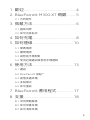 3
3
-
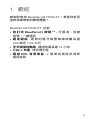 4
4
-
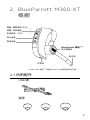 5
5
-
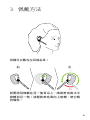 6
6
-
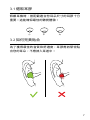 7
7
-
 8
8
-
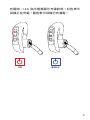 9
9
-
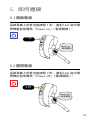 10
10
-
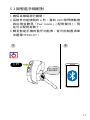 11
11
-
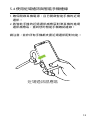 12
12
-
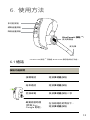 13
13
-
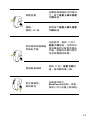 14
14
-
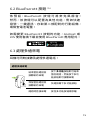 15
15
-
 16
16
-
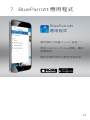 17
17
-
 18
18
-
 19
19
BlueParrott M300-XT SE ユーザーマニュアル
- タイプ
- ユーザーマニュアル
- このマニュアルも適しています